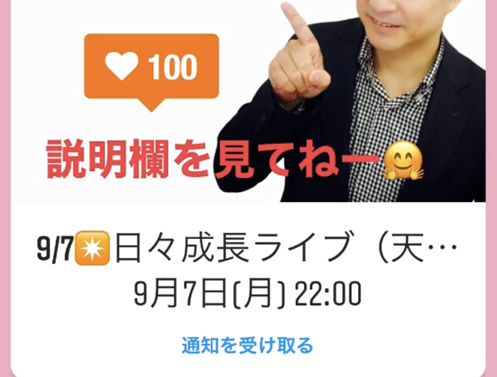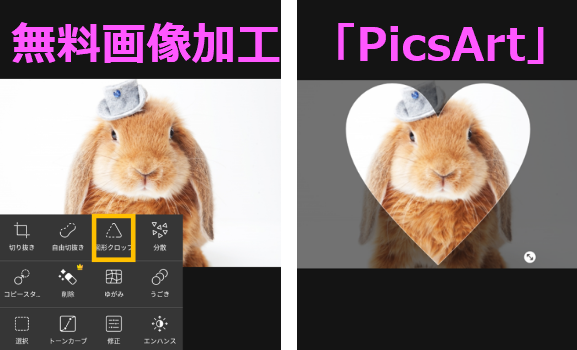本記事で学べること
- インスタミュート設定とは?
- インスタミュートを使う場面
- ブロックとミュートの違いについて
- ミュートの種類について
- ミュートの設定手順
インスタミュート設定とは?
インスタグラムのミュートとは、フォロー中のユーザーの投稿やストーリーを表示させないようにする機能のことです。
インスタでフォローしたものの、頻繁に更新される投稿や自分にとって不快に思う投稿が増えてきた時など、ブロックまではしたくはないけど、どうにかしたいという時に使える機能です。
インスタミュートはどんな時に使える?
フォロー解除はできない相手、しずらい相手などフォローを外してしまうと後に気まずくなってしまう可能性がある場合に使うことが主な使い方と言えるでしょう。
ブロック機能を使うほどではなく、相手に不快感を与えずにそのユーザーの投稿やストーリーを表示しないようにしたい場合はミュートがおすすめです。
ブロックとミュートの違い
インスタにおけるミュートとブロックは機能面こそ似ている部分が多いです。
例えば、「相手に通知されない」「相手の投稿が表示されなくなる」といった点でははミュートもブロックも同じです。
この2つの決定的な違いは、「フォロー・ファロワーの関係性」です。
具体的には、ミュートの場合はフォロー・フォロワーはそのままですが、ブロックをするとフォロー・フォロワー関係性も解除されることになります。
ミュートの種類
インスタで行えるミュート設定の種類は3種類あります。
- フィード投稿のミュート
- ストーリーのミュート
- DMのミュート
ここからはそれぞれのミュートのやり方について解説していきます。
フィード投稿をミュートする方法
インスタで特定のアカウントのフィード投稿をミュートしても、ミュートした相手に通知が行くことはありませんので安心してください。
フィード投稿をミュートするとそれ以降はそのアカウントのフィード投稿がタイムラインに流れてくることはなくなります。
それでは具体的な手順を解説していきます。
(1)相手のプロフィール画面を表示して、「フォロー中」をタップします。
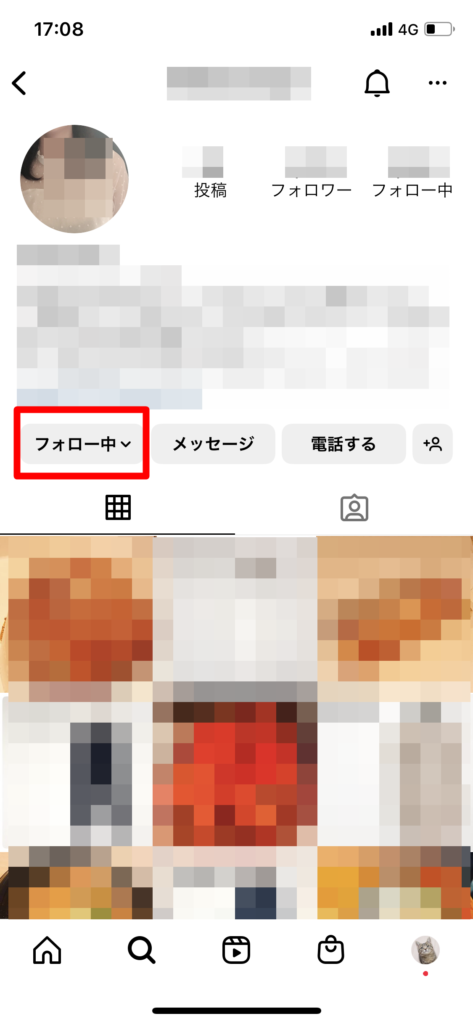
(2)「ミュート」を選択します。
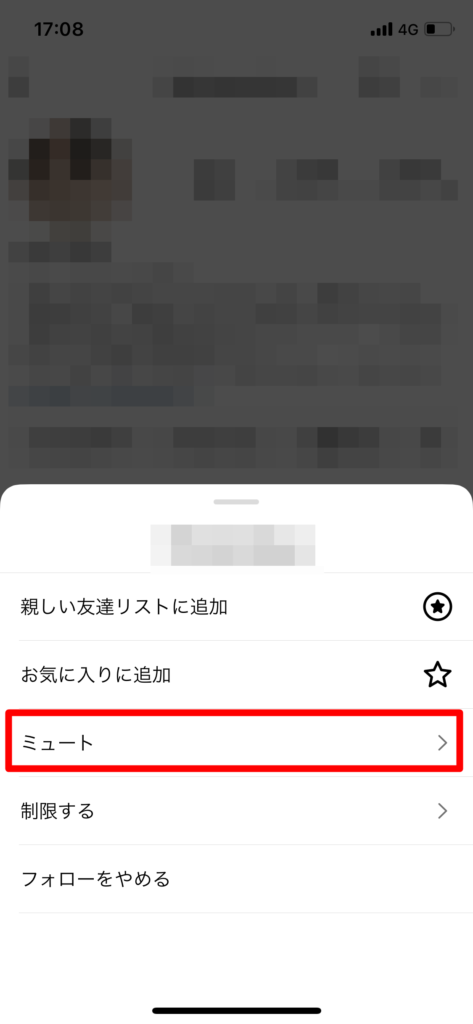
(3)「投稿」をオンにすれば完了です。
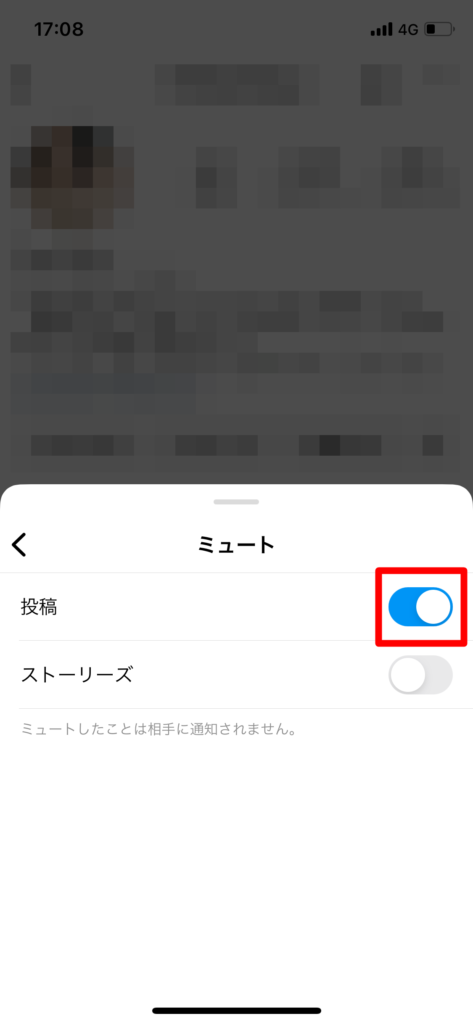
※ミュートを解除したい場合は「投稿」をオフにすれば反映されます。
フィード上に流れてきた投稿からミュートする方法
プロフィールからだけでなく、自分のフィードに流れてきた投稿からミュートを設定することも可能です。
(1)ミュートしたい投稿の右上「…」をタップし「非表示にする」をタップします。
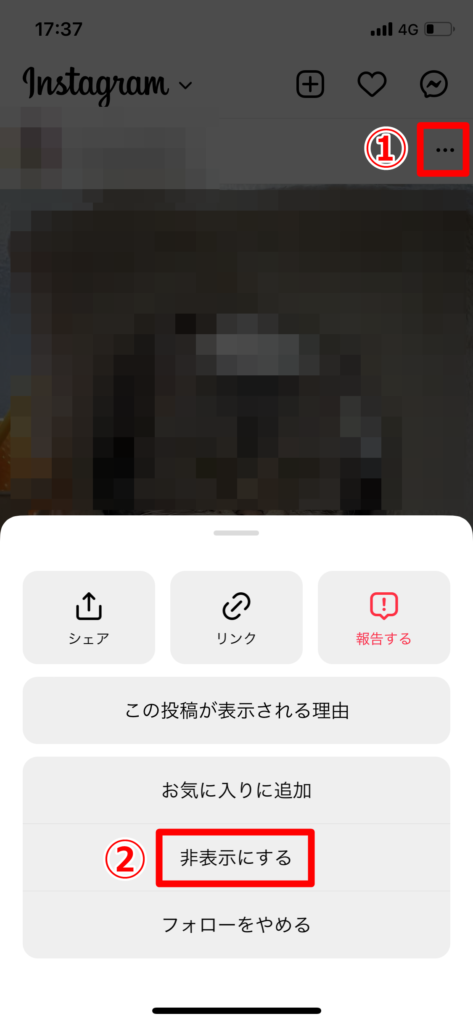
(2)「(アカウント名)ミュート」をタップします。
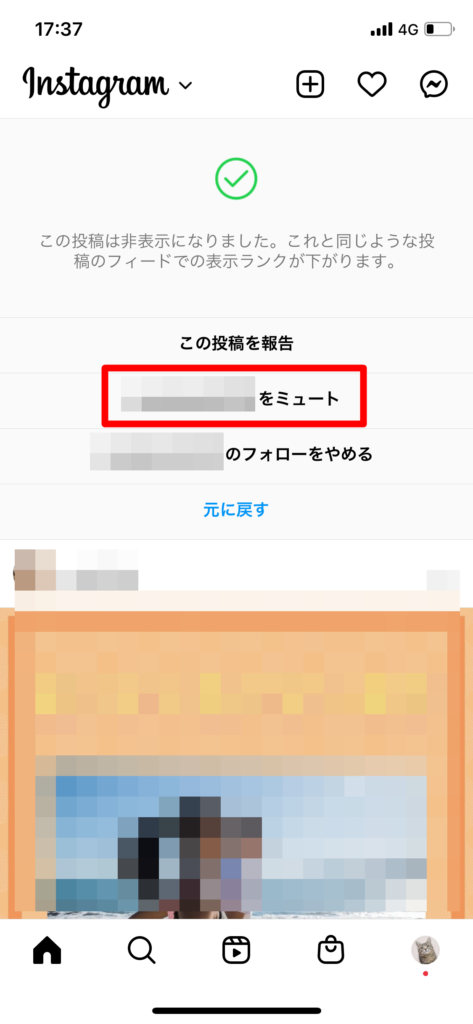
(3)「投稿をミュート」をタップすれば完了です。
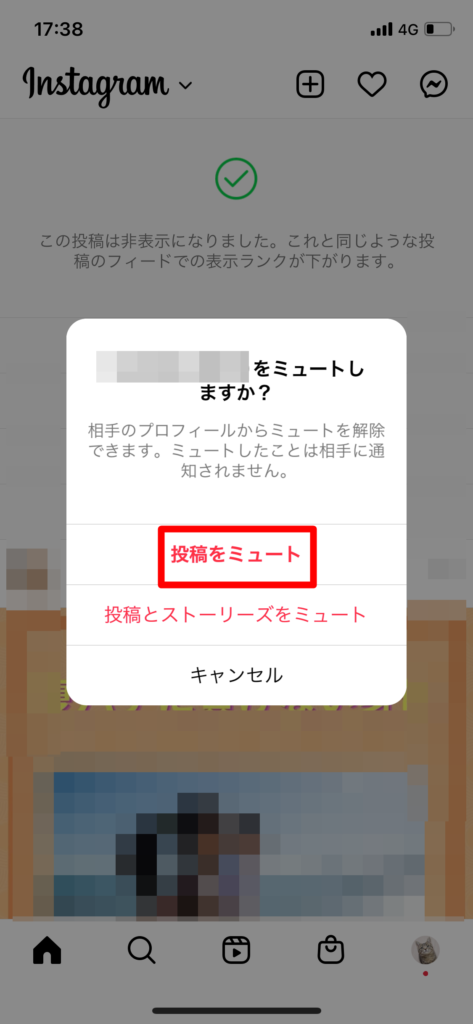
ストーリーをミュートする方法
続いてここからは、ストーリーをミュートする手順について解説していきます。
(1) 相手のプロフィール画面を表示して、「フォロー中」をタップして 「ミュート」をタップします。
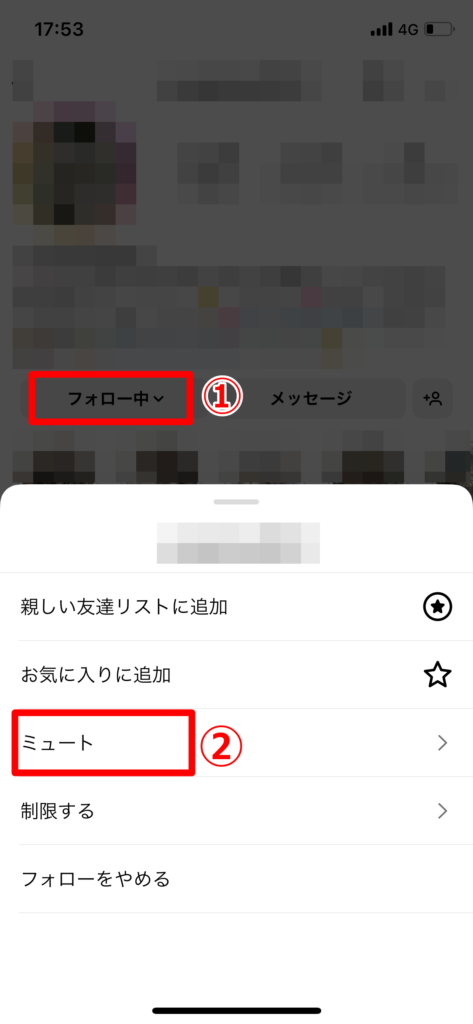
(2)「ストーリーズ」をオンにすればミュート完了です。
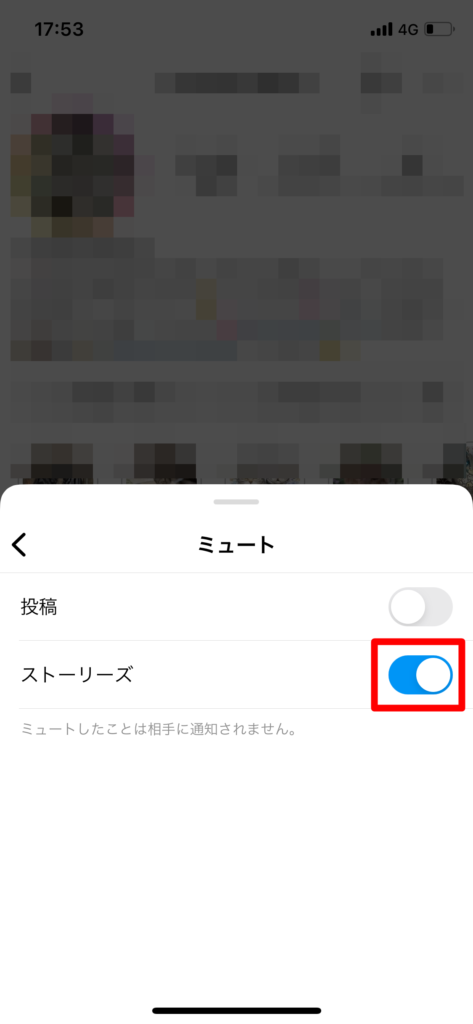
※ミュートを解除したい場合は「ストーリーズ」をオフにすれば反映されます。
ストーリーズトレイに流れてくるストーリーからミュートする
(1)ホーム画面上部に表示されるストーリーズトレイからミュートしたいストーリーを「長押し」し「ミュート」をタップします。
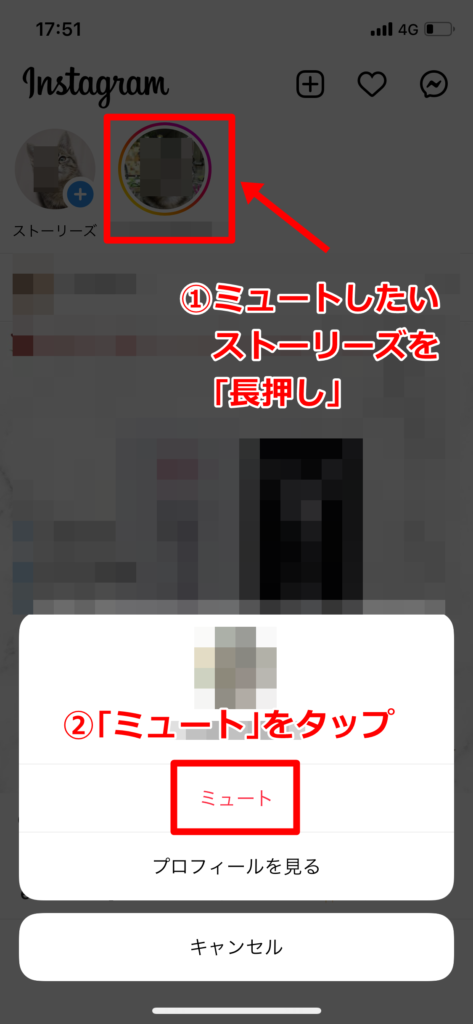
(2)「ストーリーズをミュート」をタップしたら完了です。
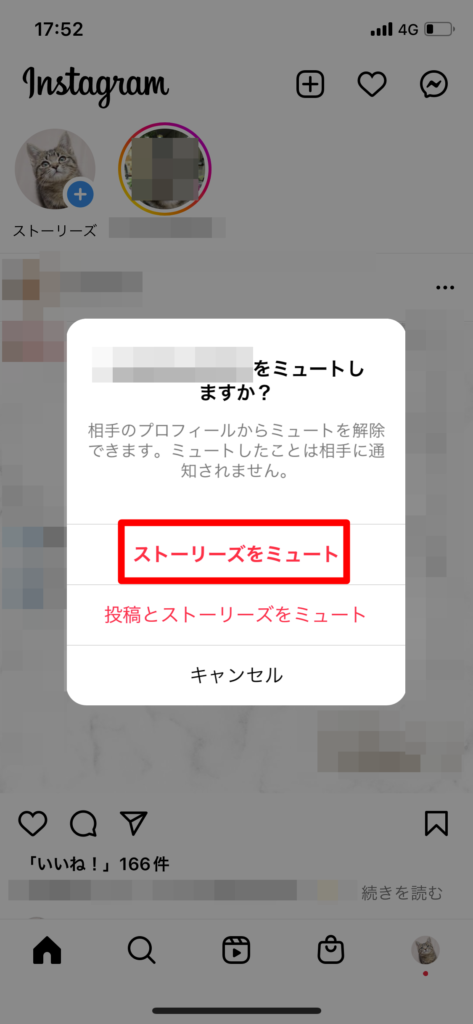
DMをミュートする方法
DMミュートは今までのミュートと違い、ダイレクトメッセージにくる通知をオフにするという使い方になります。
表示が非表示なるなどの設定はないのて注意しましょう。
(1)ホーム画面右上のメッセージアイコンをタップします。
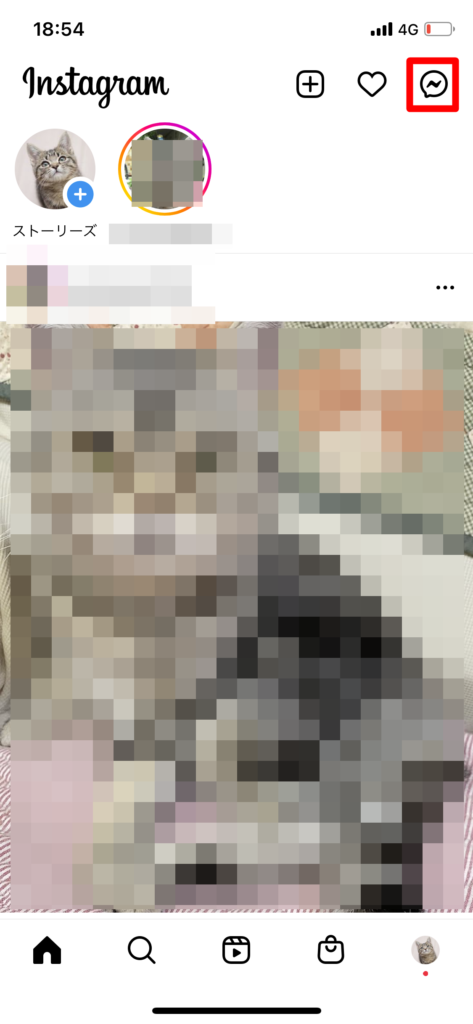
(2)通知をミュートにしたいアカウントを指で左にスワイプし、「その他」をタップします。
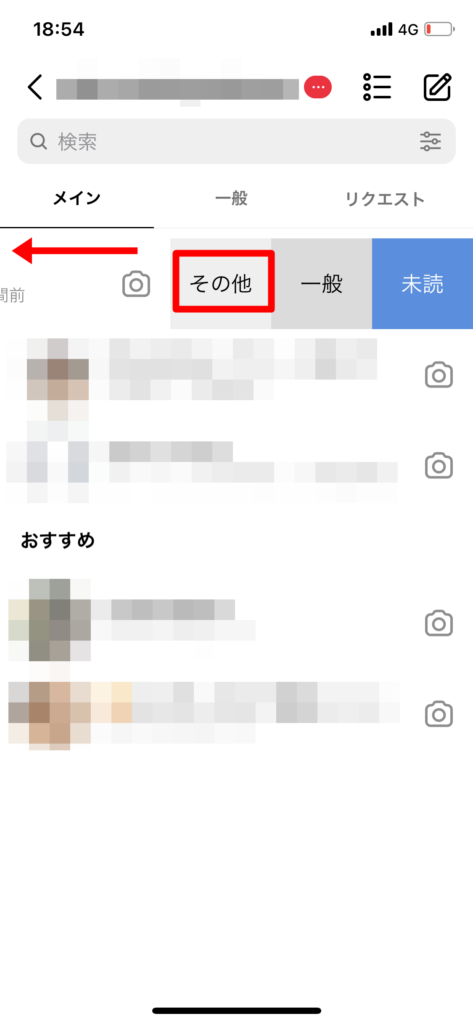
(3)ミュートをタップします。
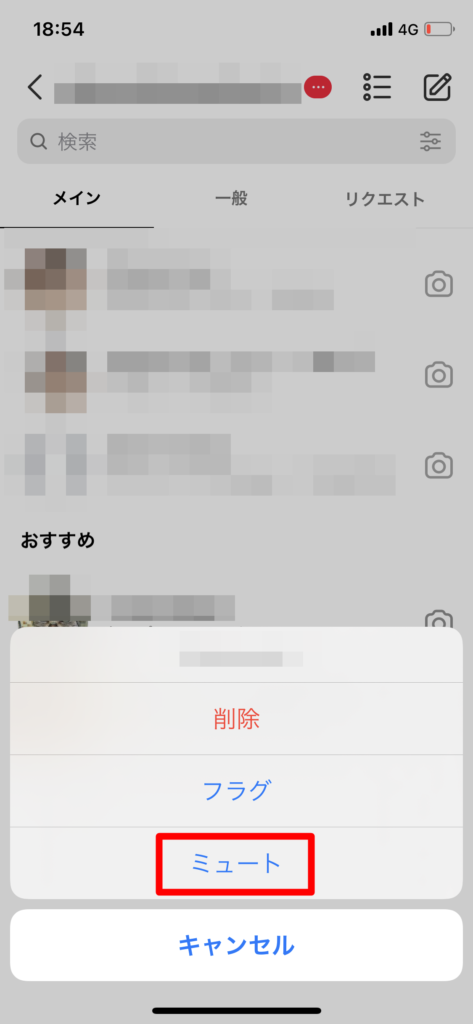
(4)もう一度「ミュート」をタップしてミュートアイコンが表示されれば成功です。
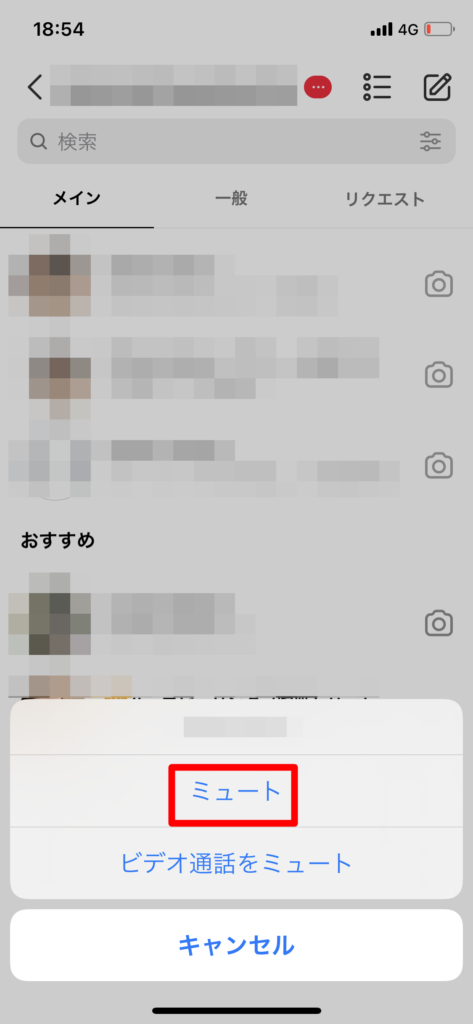
まとめ
いかがだったでしょうか?
最後に内容をまとめます。
- ミュートとは、フォロー中のユーザーの投稿やストーリーを表示させないようにする機能のこと
- ミュートとブロックの違いはミュートの場合、フォロー・フォロワーはそのまま、ブロックをするとフォロー・フォロワー関係性も解除される
- ブロック機能を使うほどではなく、相手に不快感を与えずにそのユーザーの投稿やストーリーを表示しないようにしたい場合はミュートがおすすめ
ミュートはブロックするのは気まずいけれど、そのユーザーの投稿を見たくない場合にはとても役に立つ機能ですよね。
使う機会は多くはないかもしれませんが、いざと言う時覚えておくと使える機能なので是非活用してみてくださいね。